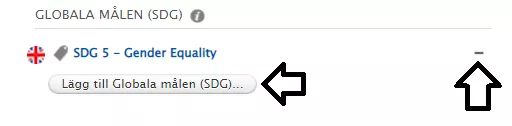Självhjälp och support
Den här sidan är för dig som behöver hjälp med att använda LUCRIS. Här hittar du information om supporten, alla våra instruktionsfilmer och användbara länkar.
Supporten
LUCRIS support är semicentraliserad. Det betyder att du kan skicka alla frågor om LUCRIS och Forskningsportalen till LU servicedesk (servicedesk [at] lu [dot] se (servicedesk[at]lu[dot]se)). De ser till att frågorna skickas vidare till rätt ställe.
Frågorna hamnar antingen hos LUCRIS-förvaltningen eller din lokala support på fakulteten, beroende på vem som bäst kan svara.
Du hittar mer om hur LUCRIS-förvaltningen är organiserad och vem som ansvarar för vad på sidan Om oss.
Nytt utseende i LUCRIS
Under våren 2025 fick LUCRIS menyfält ett nytt utseende. För mer information om det nya menyfältet vänligen se videon här nedan:
De Globala Målen (SDG) Lansering
Sedan oktober 2023 är de Globala målen (även kallat SDG:er) synliga externt i Forskningsportalen. Du som forskare kan gå in och se hur målen ser ut i Forskningsportalen och om du har fått några tilldelade dig. Om du behöver ändra eller lägga till något mål gör du det i LUCRIS.
I filmen nedan förklarar vi hur du kontrollerar SDG:er på forskningsoutput, personliga profilen och projekt i LUCRIS.
FAQ om de Globala målen i LUCRIS
Forskningsoutput taggas upp med de Globala målen baserat på en rad söksträngar på engelska. Om du som forskare publicerar dig mest på svenska eller andra språk är det bra att själv lägga till de Globala målen.
Inför lanseringen (augusti-september 2023) av FNs globala mål i LUCRIS har även de personprofiler, projekt och organisationer som var knutna till forskningsoutput med ett Global mål även fått de taggade målen.
Teknisk beskrivning av den automatiska upptaggningen
Engelska titel-, abstracts- och nyckelordsfält omfattas av sökningsträngarna som används för att automatiskt tagga upp forskningsoutput med Globala mål. Söksträngarna är utvecklade av Elsevier, version 2019. Jobbet som utför taggningen körs varje natt på nytillagda Forskningsoutput i LUCRIS.
Det är du som forskare som avgör om ett Globalt mål på något sätt relaterar till din forskning eller inte. För att sätta taggningen behöver din forskning inte koppla direkt till att målet uppfylls. All forskning som på olika sätt relaterar eller bidrar till uppfyllandet av FNs Globala mål kan och ska märkas upp. Du kan själv lägga till, ändra eller ta bort ett mål på din profil, projekt eller forskningsoutput.
Ett bra sätt att bekräfta om en SDG är rätt är genom att läsa undermålen till SDG:n. En bra översikt hittar du på globalamalen.se.
En annan tumregel är att om du skulle söka på ett mål så är det logiskt att ditt forskningsämne dyker upp där.
På fn.se finns bra allmänna beskrivningar på svenska och även mer detaljerad information om varje mål i Sverige. Klicka på målet och läs beskrivningen av målet i Sverige.
Forskningsoutput på engelska kommer i de fall de plockas upp av söksträngarna som systemet använder att automatiskt tagga mål till posten (detta sker i körningar varje natt på alla nyligen tillagda forskningsoutput). Detta innebär att du kan få mål tillagda på en forskningsoutput efter du registrerat den.
Notera att strängarna endast funkar om du har ett engelskt abstract, titel och/eller keywords. Övriga forskningsoutput måste taggas manuellt.
Personprofiler, projekt och organisation kräver manuell taggning/ändring av dig som forskar.
Du lägger till en SDG genom gå in på forskningsoutputen/ projekt/ person profil, skrolla ner till Globala målen under titeln Nyckelord och klicka på knappen "Lägg till Globala målen (SDG)".
För att ta bort en SDG klicka du på minustecknet till höger om målet.
Som forskare bör du framför allt göra två saker:
- Uppdatera din information (forskningsoutput, personlig profil och projekt) med relevanta SDG.
- Kontrollera automatiskt tillagda SDG för att säkerställa att de är korrekta.
Kolla så det blivit rätt:
- Logga in i LUCRIS, klicka på "Redigera din profil" scrolla ner och se vilka mål som ligger på dig. Eventuellt ändra och glöm inte att spara.
- Gå till modulen för projekt, välj filtret "SDG" och sök fram de mål du är intresserad av och se vad som taggats upp. För att ändra så går du in i projektet och scrollar ner, glöm inte att spara.
- Om du vill kan du göra samma med dina forskningsoutput.
Instruktionsfilmer
Det finns flera instruktionsfilmer att tillgå kring hur du använder LUCRIS olika delar och funktionaliteter. Här nedan har vi listat alla filmer som hjälper dig i ditt arbete med LUCRIS.
Filmer: Använda LUCRIS
Här hittar du alla våra filmer kring hur du som forskare kan använda LUCRIS.
En kort film om hur du uppdaterar fin profilsida i LUCRIS så att den uppfyller universitetets krav.
Välj vilka publikationer som syns först på din profilsida i Forskningsportalen genom att välja "Utvalt innehåll" (Highlighted content).
Filmer för hur du importerar publikationer till LUCRIS
Två filmer för hur du importerar publikationer till LUCRIS. Använd antingen RIS- eller BibTex-format från exempelvis Google Scholar, eller importera poster från någon extern databas till exempel Scopus.
Spika din avhandling i LUCRIS
Skapa ett projekt utifrån ett kontrakt (Externt finansierade projekt)
Här nedan hittar du en film om hur du lättast skapar ett projekt utifrån ett kontrakt.
Lägg till bilder på ditt projekt
Lägg till information till ett projekt
Skapa ett doktorandprojekt
Här nedan hittar du information om hur du skapar ett doktorandprojekt i LUCRIS.
Hur man lägger till forskningsrelaterade aktiviteter i LUCRIS exempelvis konferensdeltagande, offentliga framträdande och redaktörskap.
En video om hur du lägger till handledarskap i LUCRIS.
Hur man genererar ett så kallat privat CV med utvald information från sin profil i LUCRIS.
Två korta filmer om hur du hanterar språk i LUCRIS.
Ändra språkinställningar
Fyll i information på svenska och engelska
En kort film om hur du kopplar ihop ORCID och LUCRIS.
Filmer: Administrera LUCRIS
Filmer riktade till administratörer listas här nedan.
I väntan fler filmer det kan du läsa mer under Administrera LUCRIS.
Video för processen för externt finansierade forskningskontrakt vid Lunds universitet:
Video för hur du fyller i formuläret för diarieföring av externa forskningskontrakt:
En film för webbredaktörer om organisationerna i Forskningsportalen:
En kort introduktion om hur Lucat påverkar LUCRIS och Forskningsportalen.
Introduktionsvideo till rapportmodulen för rapportörer:
Här nedan hittar du tre filmer som utgör en introduktion till varför tvärvetenskaliga organisationer som Strategiska Forskningsmiljöer och Profilområden granskas.
Del 1: Introduktion till LUCRIS och kvalitetssäkring
Del 2: Kvalitetssäkring via Lucat och LUCRIS sambandet
Del 3: Varför vi kvalitetssäkrar
Hjälp vidare
Läs mer om olika delar i LUCRIS. Här förklarar vi kort de olika modulerna med mera:
Läs mer om vilka krav på inläggning som finns vid Lunds universitet
Du loggar in i LUCRIS registreringsgränssnitt med Lucat-id och tillhörande lösenord på lucris.lu.se
Som inloggad kan du ändra dina egna inställningar, till exempel inställningar för språk, e-post och meddelanden, genom att klicka på ditt användarnamn uppe i högra hörnet.
Genom språkinställningarna går det att välja om man vill arbeta i det engelska eller det svenska gränssnittet:
- klicka på ditt användarnamn uppe till höger
- ändra under "Profile" och därefter "Language settings"
- välj språk för inmatningsgränssnittet ("Language") samt om de svenska eller engelska rutorna ska visas först i de fall du kan mata in information på båda språken ("Default submission language").
Dessutom finns det:
- en omfattade guide till systemet under "Hjälp" sektionen när du loggat in i LUCRIS. Du hittar sektionen längst ner i högra hörnet när du är inloggad.
Läs mer om hur man kan koppla sitt ORCID till LUCRIS och vad det innebär.
Det finns:
- en omfattade guide till systemet under "Hjälp" sektionen när du loggat in i LUCRIS.
- möjlighet att läsa mer på sidan "Forskningsoutput"
Det finns:
- en omfattade guide till systemet under "Hjälp" sektionen när du loggat in i LUCRIS.
- möjlighet att läsa mer på sidan "Aktiviteter"
Det finns:
- en omfattade guide till systemet under "Hjälp" sektionen när du loggat in i LUCRIS.
- möjlighet att läsa mer på sidan "Projekt"
På sidan Infrastrukturer kan du som är ansvarig för en infrastruktur, eller ska granska och komplettera en registrerad infrastruktur, läsa mer.
Dessutom finns det:
- en omfattade guide till systemet under "Hjälp" sektionen när du loggat in i LUCRIS.
- möjlighet att läsa mer på sidan "Infrastrukturer"
Det finns:
- en omfattade guide till systemet under "Hjälp" sektionen när du loggat in i LUCRIS.
- möjlighet att läsa mer på sidan "Skapa CV"
Det finns checklistor och guider på engelska, särskilt utformade för forskare inom strategiska forskningsområden. Dessa dokument ger detaljerade instruktioner om vilken information som ska registreras inför de årliga sammanställningarna och hur du går tillväga.
- SRA Checklist (PDF, 138 kB, ny flik)
2018-10-05 - SRA and LUCRIS - Researchers how-to-guide (PDF, 870 kB, ny flik)
Ny version 2019-02-01
Det finns:
- en omfattade guide till systemet under "Hjälp" sektionen när du loggat in i LUCRIS.
- möjlighet att läsa mer på sidan "Administrera LUCRIS"
- Manualer, praxis och lathundar för granskare av forskningsoutput.
Du hittar instruktioner riktade till dig som doktorand via följande länkar:
All information i LUCRIS inte är inte synlig i den publika Forskningsportalen men du som anställd kan söka fram den via LUCRIS. Du kan söka bland allt som finns registrerat, inte bara bland det som är associerat till dig eller din organisation.
Du hittar mer information via länken:
Kontakta LUCRIS-supporten
E-post: servicedesk [at] lu [dot] se
Telefon: 046-222 90 00
(måndag-fredag 8:00-17:00)
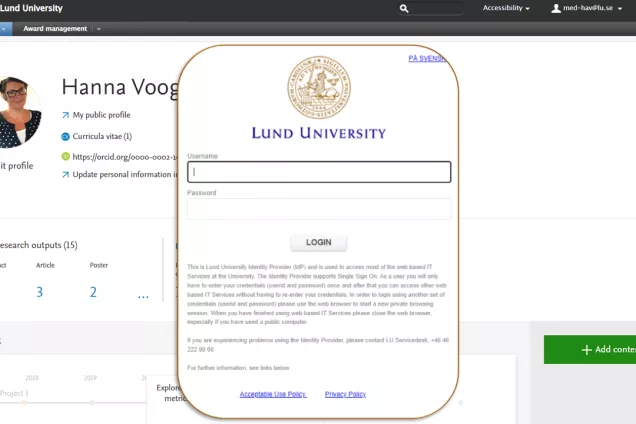
Logga in i LUCRIS
(lucris.lub.lu.se)

Forskningsportal
(portal.research.lu.se)